VLCで「Blu-rayディスクの再生にはAACSデコード用のライブラリが必要です」エラーを修正する方法
VLCは世界で最も人気のある動画ストリーミングプレーヤーの一つですが、ライブラリの不足が原因で時々予期せぬ問題が発生することがあります。多くのユーザーが遭遇する一般的なエラーの一つに、「このBlu-rayディスクはAACSデコーディング用のライブラリが必要で、お使いのシステムにはそれがありません」というメッセージが表示されることがあります。
この問題に直面している場合、これ以上探す必要はありません。VLCのAACSデコーディング問題を迅速かつ安全に解決するためのいくつかの回避策をまとめました。
さあ、詳しく見ていきましょう!
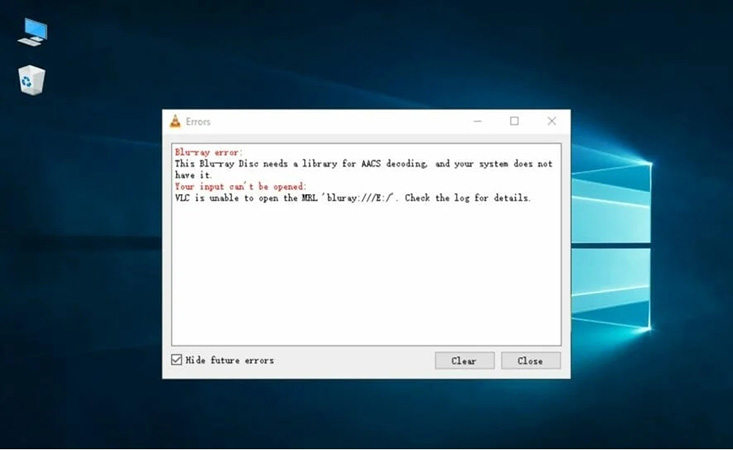
パート1. VLC AACSデコーディングエラーの可能な原因について
専門家の調査に基づいて、VLC AACSエラーの一般的な原因を以下に示します:
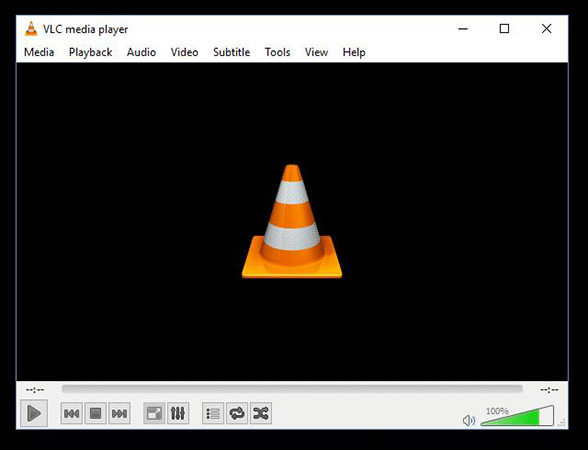
「このBlu-rayディスクにはAACSデコーディング用のライブラリが必要で、システムにはありません」というエラーの原因が何であれ、常に修正することができます。
パート2. Blu-rayディスクのVLC AACSデコーディングエラーをどのように修正するのか
以下は、VLC Blu-ray AACSエラーを解消するための2つの簡単な解決策です。
方法1. VLCメディアプレーヤーを最新バージョンに更新する
VLCデコーディングエラーの一般的な原因の1つは、古いVLCを使用していることです。したがって、最初に行うべきことは、最新バージョンに更新することです。この手順はVLCプレーヤーのホーム画面から直接更新可能ですので、非常に簡単です。
VLCを更新するための手順は以下の通りです:
-
1
VLCプレーヤーを起動します。
-
2
トップバーにある「ヘルプ」 > 「更新を確認」をクリックします。
-

-
3
更新があれば、インストールします。その後、VLCを終了し、再起動して問題が解消されているか確認します。
方法2. AACSデコーディングライブラリにAACSを追加する
これはおそらく、VLC AACSデコーディング問題をトラブルシューティングするための最も効果的な方法です。ただし、手順はかなり長く、技術的な知識が必要です。
以下の手順を慎重に実行して、問題を解決してください。
-
1
まず、Blu-rayキーデータベースのウェブサイトを訪れます。ポップアップ警告が表示されたら、無視して「詳細オプション」をクリックして進んでください。
-
2
「ファイルを取得」リンクをクリックして、PCにKeyDB.cfgファイルをダウンロードします。
-

-
3
再度警告メッセージが表示された場合は、[その他のオプション] アイコンをクリックして、ファイルを保持することを選択します。
-

-
4
その後、システムバージョンに対応するダウンロードリンクをクリックします。つまり、32ビットまたは64ビットです。
-

-
5
次に、Windows + Rキーを同時に押し、「C:\Users\Your username\AppData」を実行ユーティリティに入力します。これによりAppDataフォルダが表示されます。
-
6
ここで、[ローミング] フォルダを開きます。次に、どこかを右クリックして、[新しいフォルダ] を選択し、「aacs」と命名します。
-

-
7
新しく作成した「aacs」フォルダを開き、ダウンロードしたKeyDB.cfgファイルをここにドラッグします。
-

-
8
その後、VLCのインストールフォルダに移動します。次の場所にあります: C:\Program Files\VideoLAN\VLC または C:\Program Files(x86)\VideoLAN\VLC。
-
9
ここにダウンロードしたlibaacs.dllファイルをドラッグします。
-

-
10
最後に、再度Blu-rayディスクを再生してみてください。うまくいけば、エラーは発生しません。
パート3. VLC AACSデコーディングに関するよくある質問
このセクションでは、VLC AACSデコーディングエラーに関するユーザーの一般的な疑問に答えます。
1. AACSデコーディングライブラリをどのように入手しますか?
Blu-ray AACSライブラリをデコードするには、AACSキーデータベース(KeyDB.dll)をAACSディレクトリに配置する必要があります。その後、libaacs.dllファイルをPCのVLCインストール場所にコピー&ペーストします。これらのファイルはインターネットからダウンロードします。
2. PCでAACS Blu-Rayを再生するにはどうすればよいですか?
Blu-ray AACSを再生するには、AACSライブラリキーデータベースをAACSフォルダー/AppDataディレクトリに移動し、libaacs.dllをVLCメディアプレイヤーのファイル場所に配置します。
特別なヒント: PC上で最高の動画コンバーター
Blu-ray AACS動画の再生に依然として問題がある場合は、その形式を変更することを検討してください。その場合、HitPaw Univd(HitPaw Video Converter)が役立ちます。このツールを使用すれば、Blu-ray動画を任意の形式に変換することが指先で可能です。
このプログラムは500以上の動画形式に対応しており、複数のファイルを同時に変換することができます。さらに、通常のプログラムよりも90倍速い変換速度を実現します。これらの機能とスマートなインターフェースが組み合わさって、数百万人のユーザーにとって第一の選択肢となっています。

HitPaw Univdの利点:
- プログラムはBlu-ray動画を変換する手順を簡単かつ迅速に提供します。
- 動画品質を損なうことはありません。
- 非常に高速な変換速度。
- 500以上の動画形式間で変換が可能です。
- 一度に複数の動画を変換できます。
- 内蔵エディターが付属しています。
この多目的プログラムを使用して動画形式を変更する方法の簡単さを確認してください:
まとめ
この記事が「このBlu-rayディスクはAACSデコーディング用のライブラリが必要ですが、システムにはそれがありません」というエラーを修正するのに役立ったことを願っています。 VLC AACSを注意深くデコードするために、手順に従ってください。
Blu-ray動画の形式をVLCでスムーズに実行できる形式に変更することをお勧めします。HitPaw Univdを使用することをお勧めします。このプログラムは、任意の形式で無制限の動画を変換する最も迅速な方法を提供します。

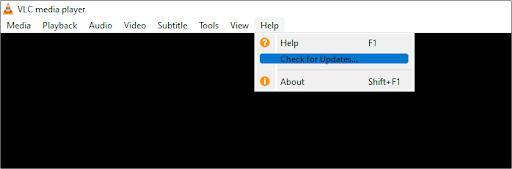
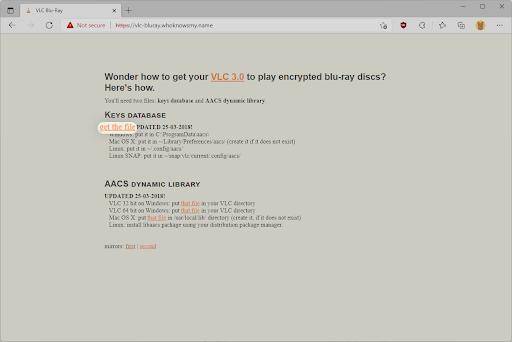
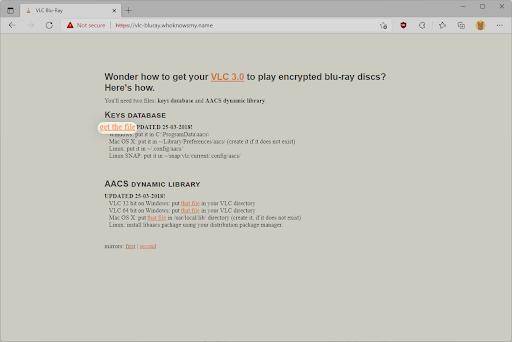
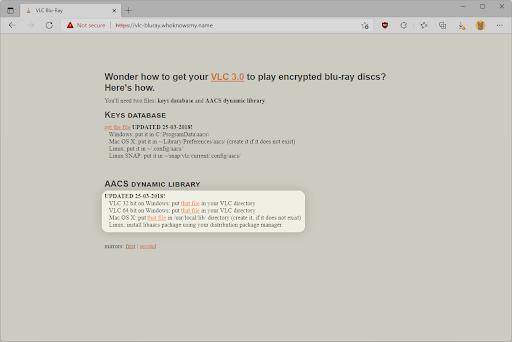


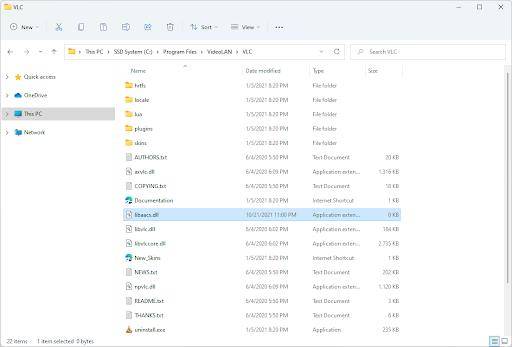








 HitPaw FotorPea
HitPaw FotorPea HitPaw Video Enhancer
HitPaw Video Enhancer HitPaw VoicePea
HitPaw VoicePea
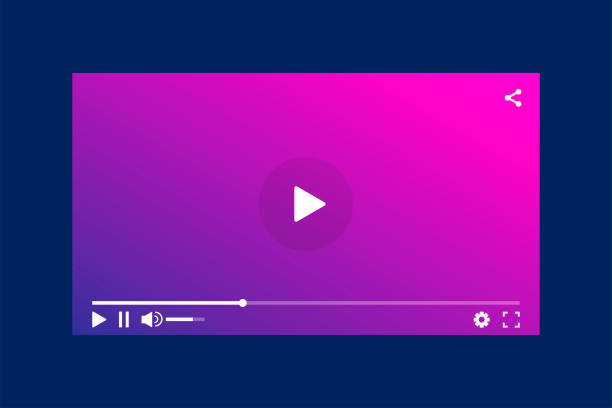


この記事をシェアする:
「評価」をお選びください:
松井祐介
編集長
フリーランスとして5年以上働いています。新しいことや最新の知識を見つけたときは、いつも感動します。人生は無限だと思いますが、私はその無限を知りません。
すべての記事を表示コメントを書く
製品また記事に関するコメントを書きましょう。